Q : Comment ajouter/télécharger des photos d'un produit sur MC Seller ?
R : Il existe 3 méthodes, vous pouvez suivre les étapes ci-dessous :
1ère méthode : Prendre une photo
Sur MC Seller → Sur la page「Rechercher」, cliquez sur l'image grisée → Appuyez sur l'onglet「Photos」→ Utilisez votre caméra pour prendre la photo → Utilisez la photo

2ème méthode : Importer photos depuis l'album
Sur MC Seller → Sur la page「Rechercher」, cliquez sur l'image grisée → Appuyez sur l'onglet「Importer photos」→ Sélectionnez la photo souhaitée → Cliquez sur「Full image」en bas à gauche → Appuyez sur 「Done」en bas à droite pour enregistrer

3ème méthode : Importer photos
Sur MC Seller → Sur la page「Rechercher」, cliquez sur l'image grisée → Appuyez sur l'onglet「Mode multi-image」→ Cliquez sur「Ajouter」en haut à droite → Appuyez sur「Sélectionner la photo」→ Sélectionnez vos photos, puis cliquez sur le bouton「Terminer」en bas à droite → Cliquez sur la photo souhaitée pour la mettre en couverture → Appuyez sur le bouton en haut à gauche「 < 」pour sauvegarder.
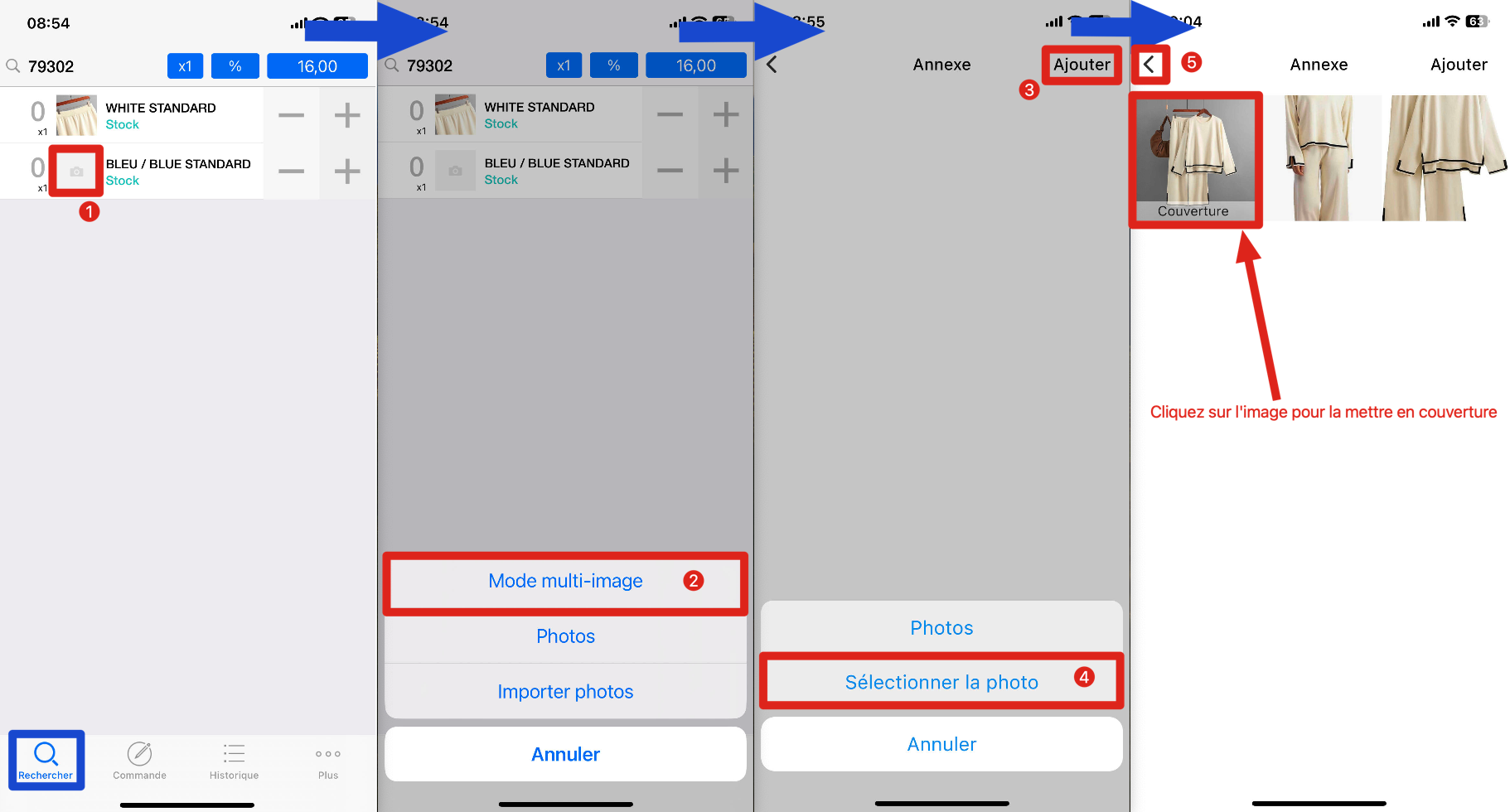
Une fois la photo téléchargée avec succès, elle sera automatiquement synchronisée avec les autres applications.
Article associé :
Comment ajouter/télécharger des photos à un produit sur MC Gérant ?
Cliquez ici pour voir